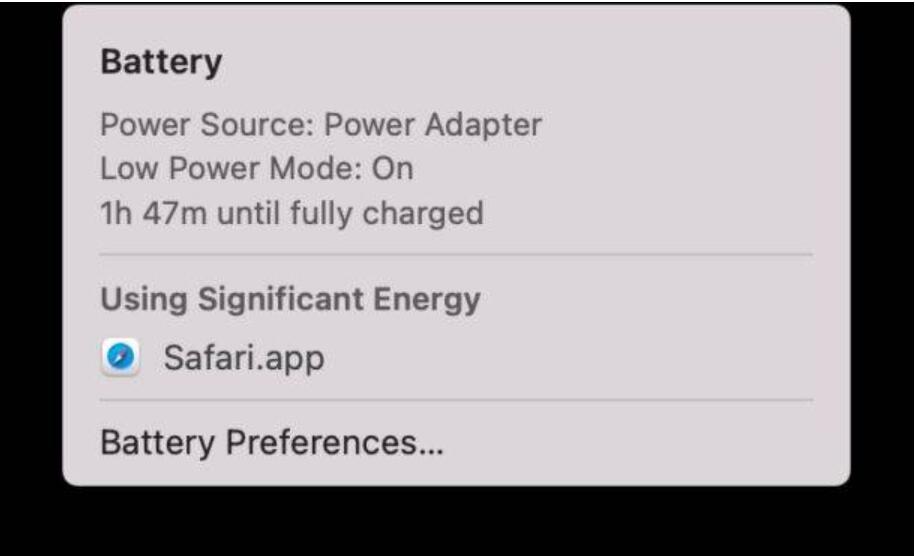苹果...
苹果双系统如何设置默认启动win10系统?苹果双系统设定默认启动为win10的方法,针对使用苹果电脑的朋友们而言,安装双系统是一件非常正常的事,不过有很多用户安装完成后却不清楚双系统怎么设置启动,下面我们就来看看详细的设置方法。
mac双系统默认启动win10
1、我们在mac的桌面当中,选择左侧的火箭图标,进入到系统偏好设置页面。
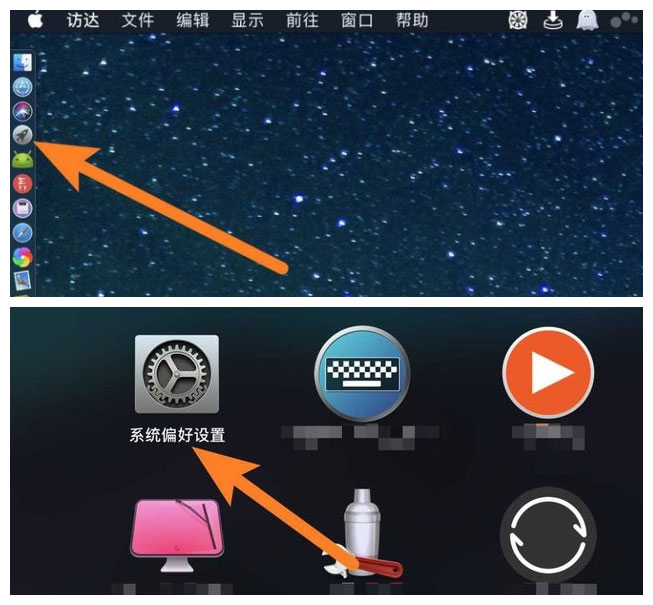
2、此时我们在页面中点击进入【启动磁盘】。
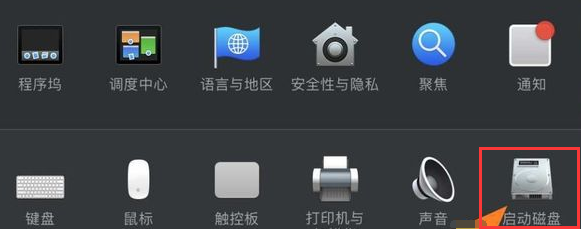
3、在页面中我们点击左侧的锁头标志输入密码进行解锁。
mac隐藏的已购项目怎么彻底删除? 苹果系统彻底删除隐藏已购项目的技巧
mac隐藏的已购项目怎么彻底删除?MacBook Pro笔记本系统中已购买的项目被隐藏了,想要删除,该怎么删除呢?下面我们就来看看苹果系统彻底删除隐藏已购项目的技巧,详细请看下文介绍
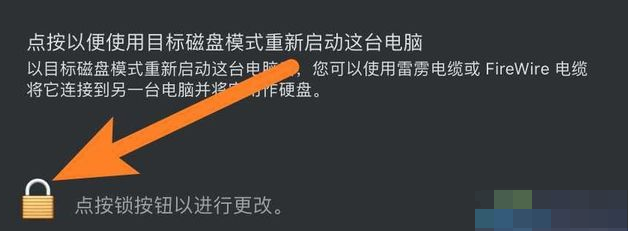
4、解锁之后我们鼠标选中windows10系统。
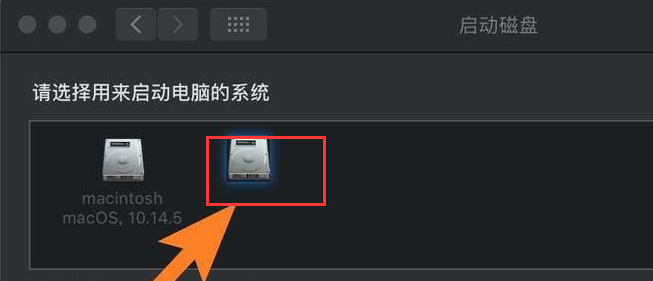
5、完成后点击下方“重新启动”选项,那么下次重启就会进入到设置的默认系统当中。
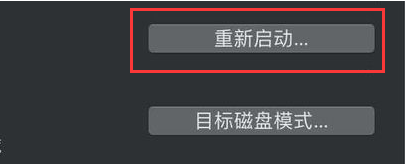
以上就是mac双系统设置默认启动系统为win10系统的技巧,希望大家喜欢,请继续关注脚本之家。
相关推荐:
MAC可以批量删除图库照片吗 MAC批量删除图库照片技巧
一些小伙伴会因为工作需要自己的电脑上保存了大量的照片,那么使用MAC电脑的小伙伴知道如何批量删除照片吗